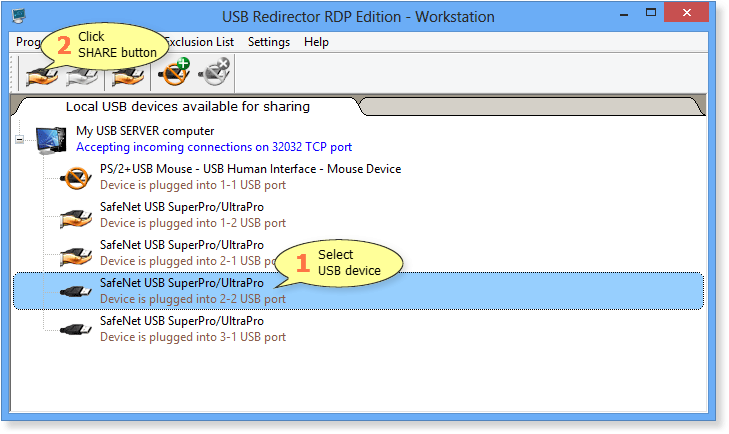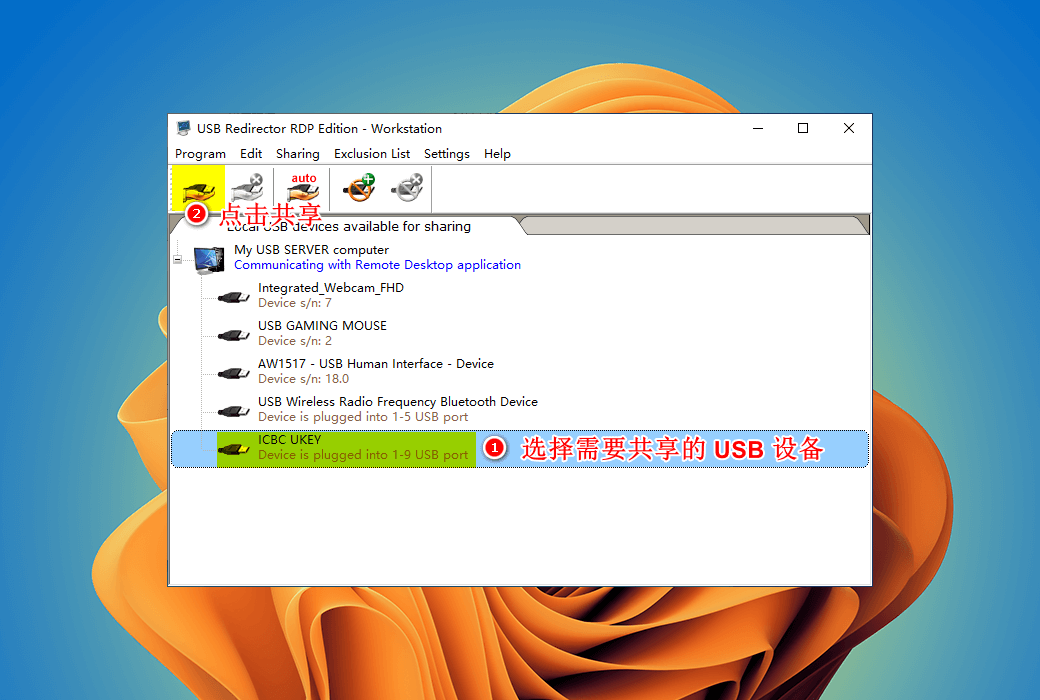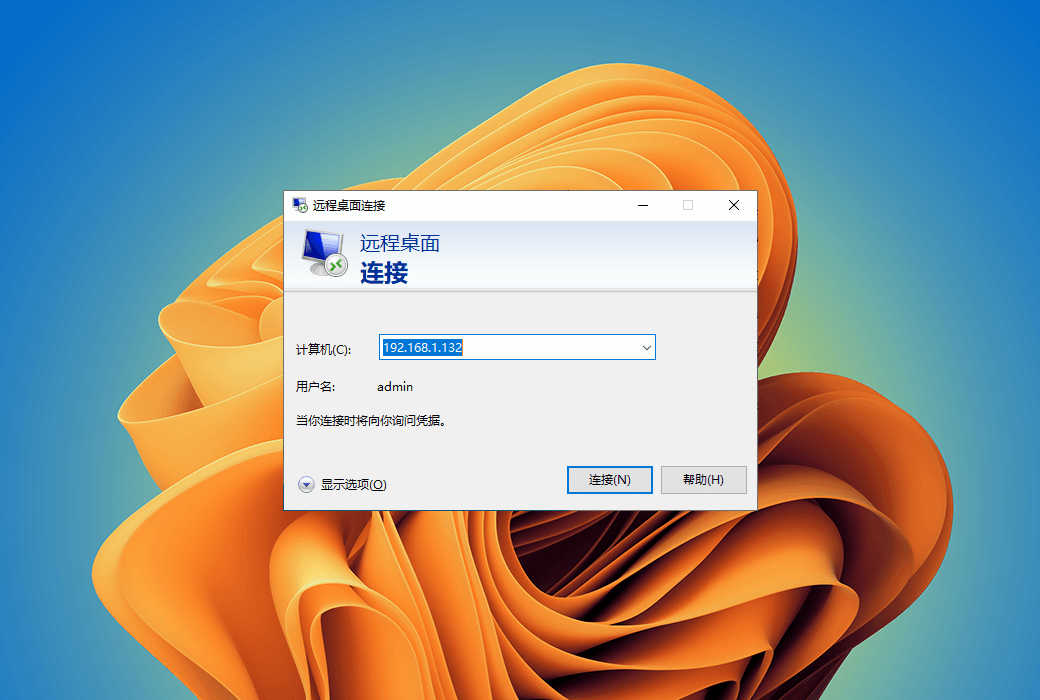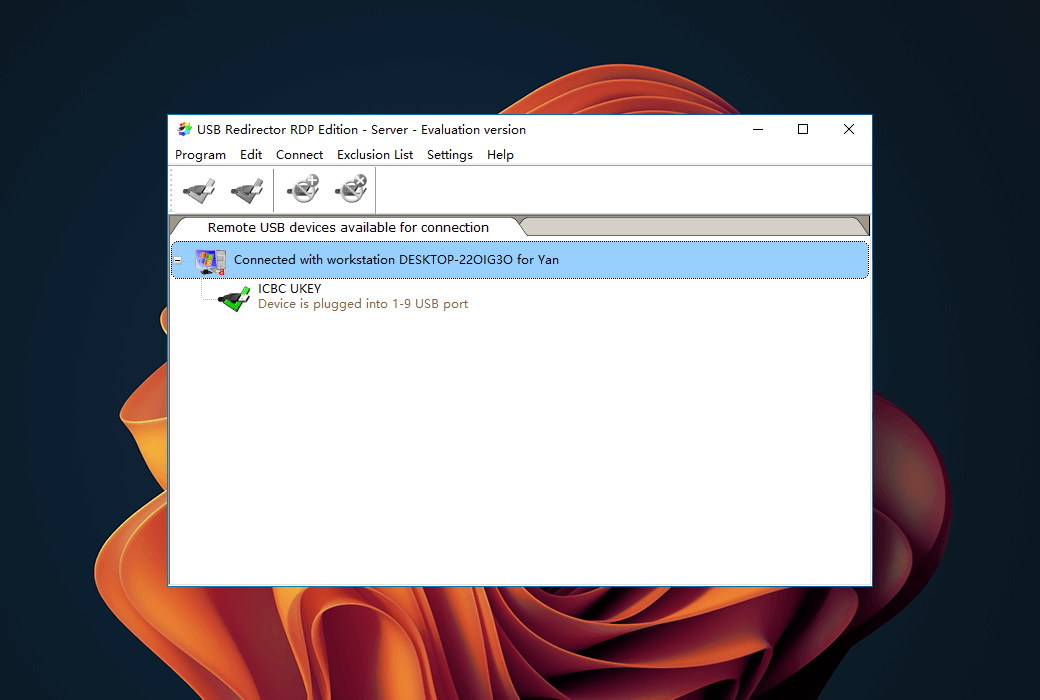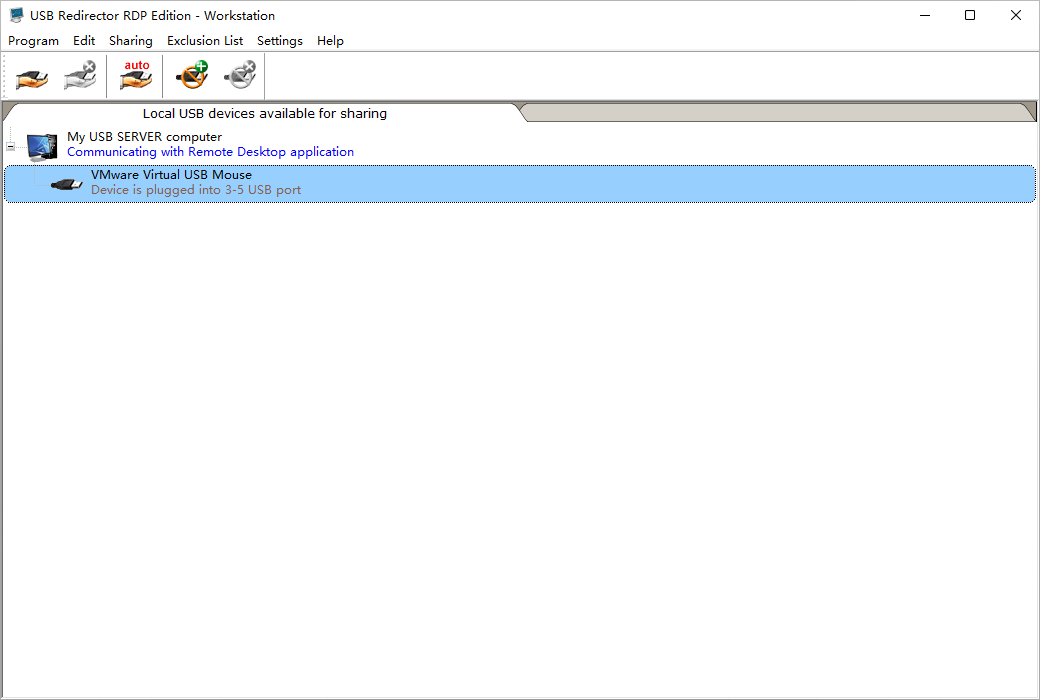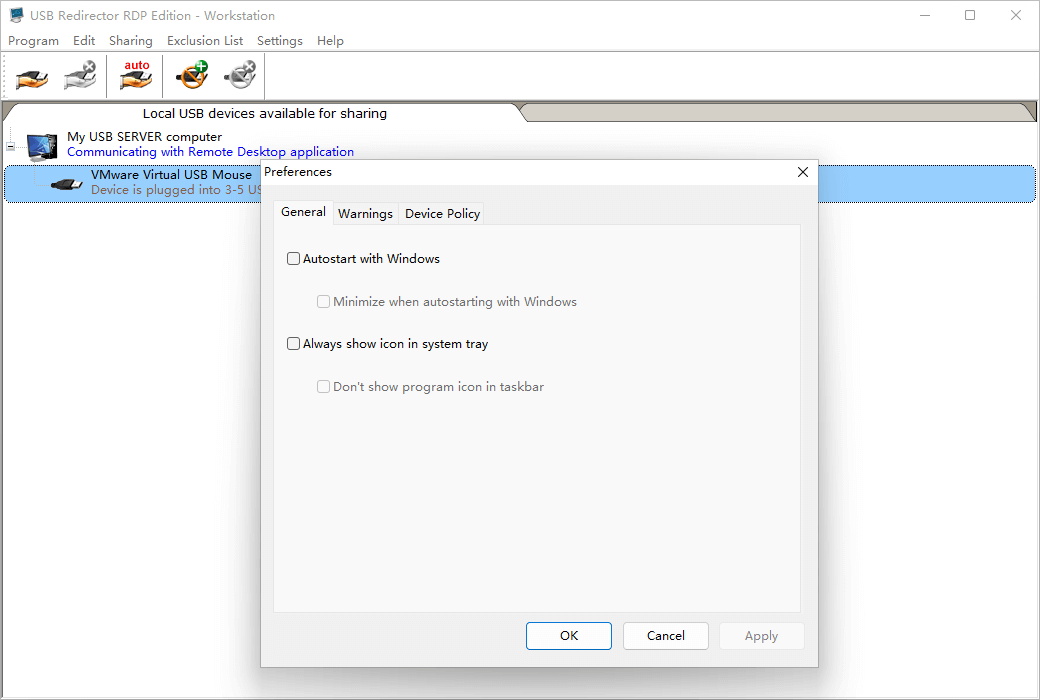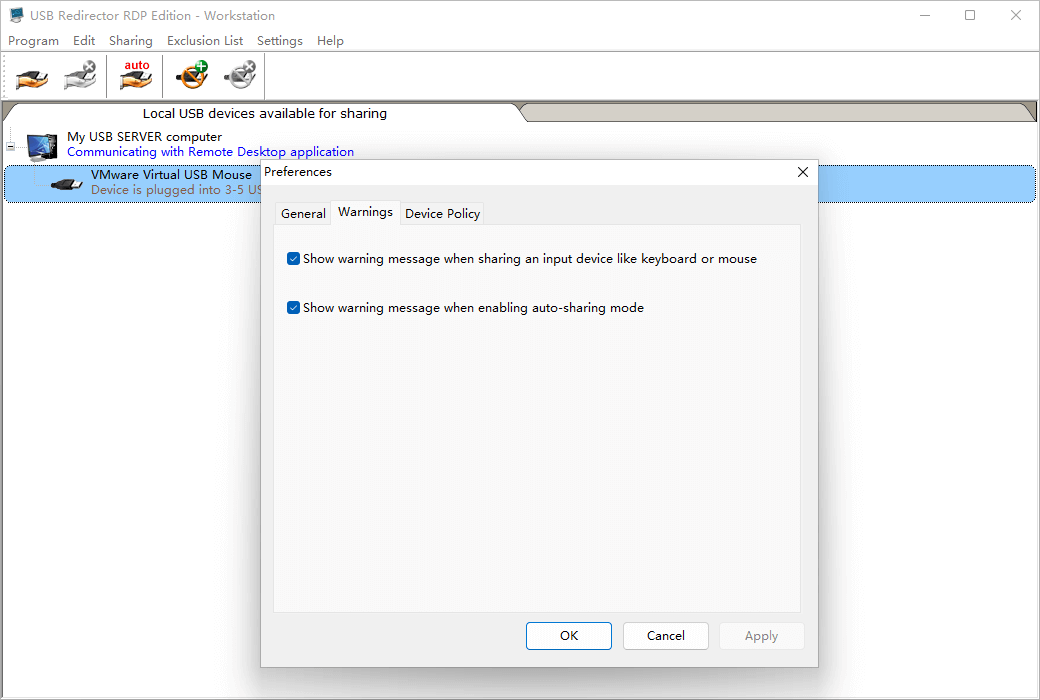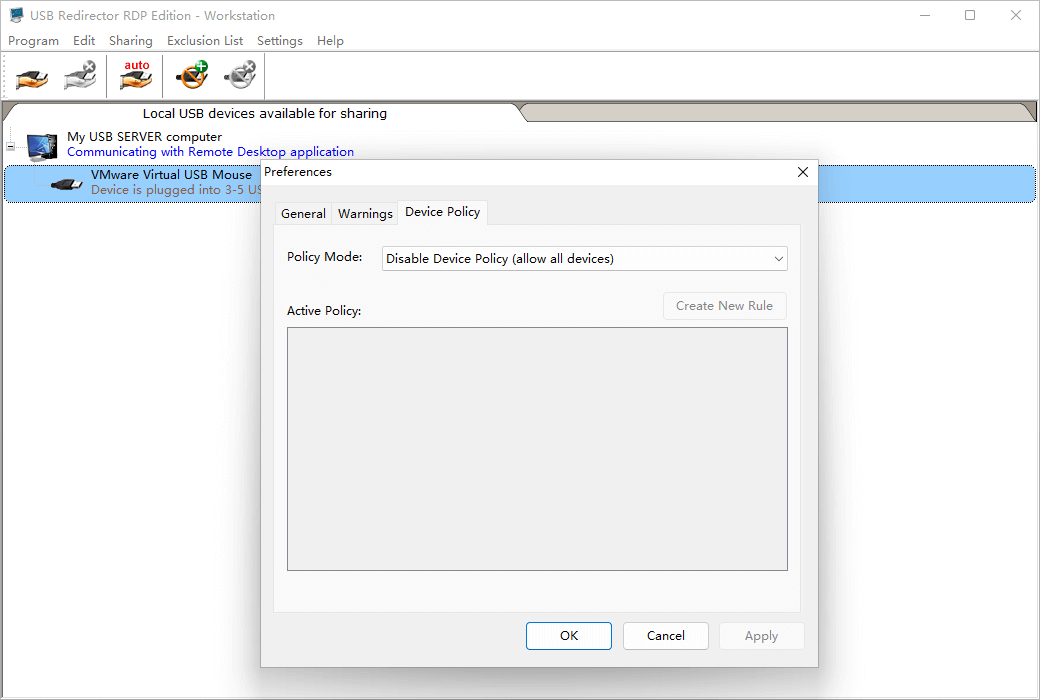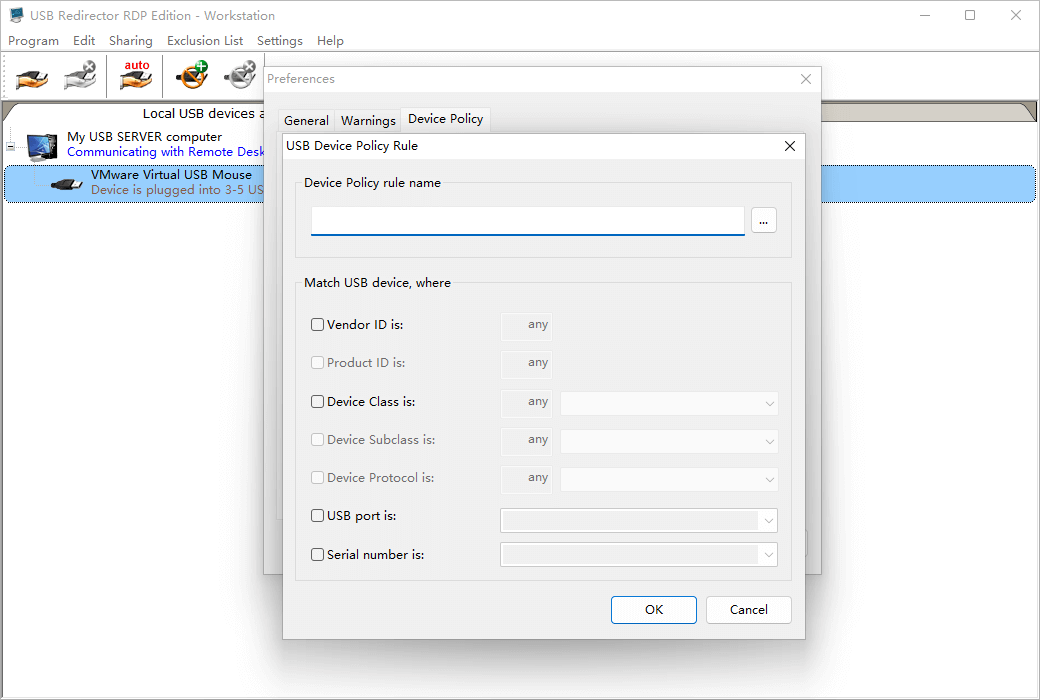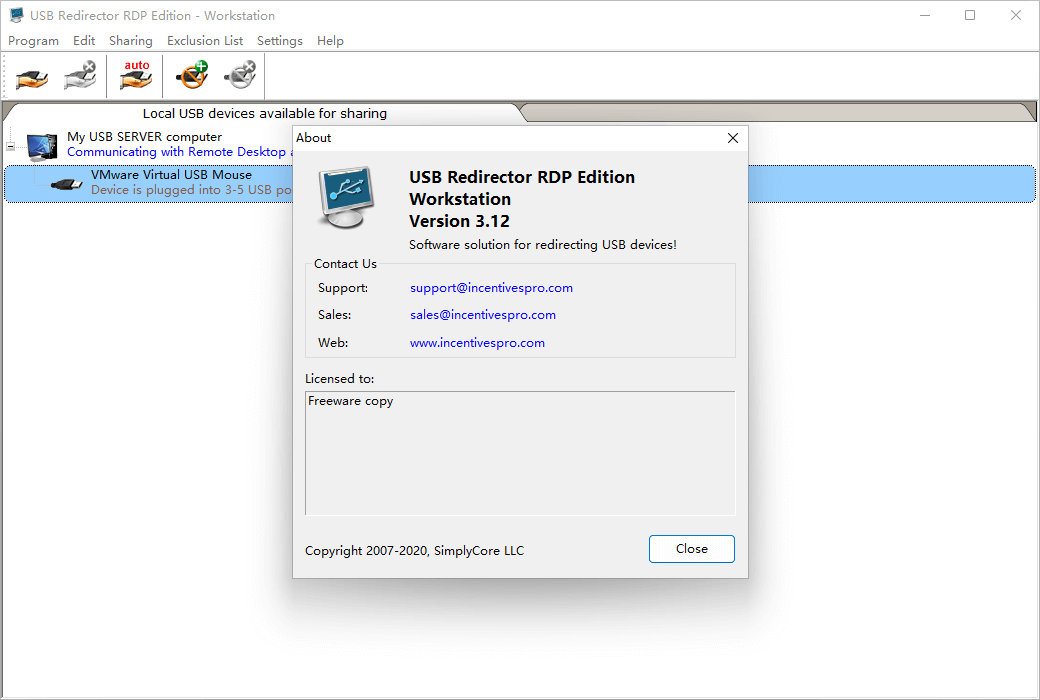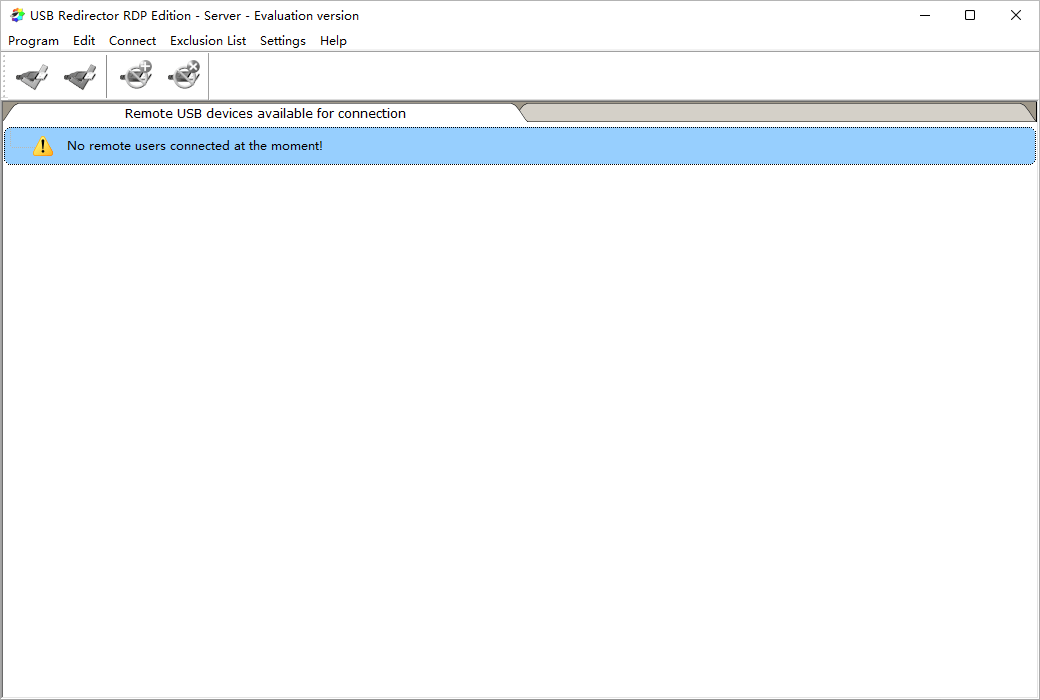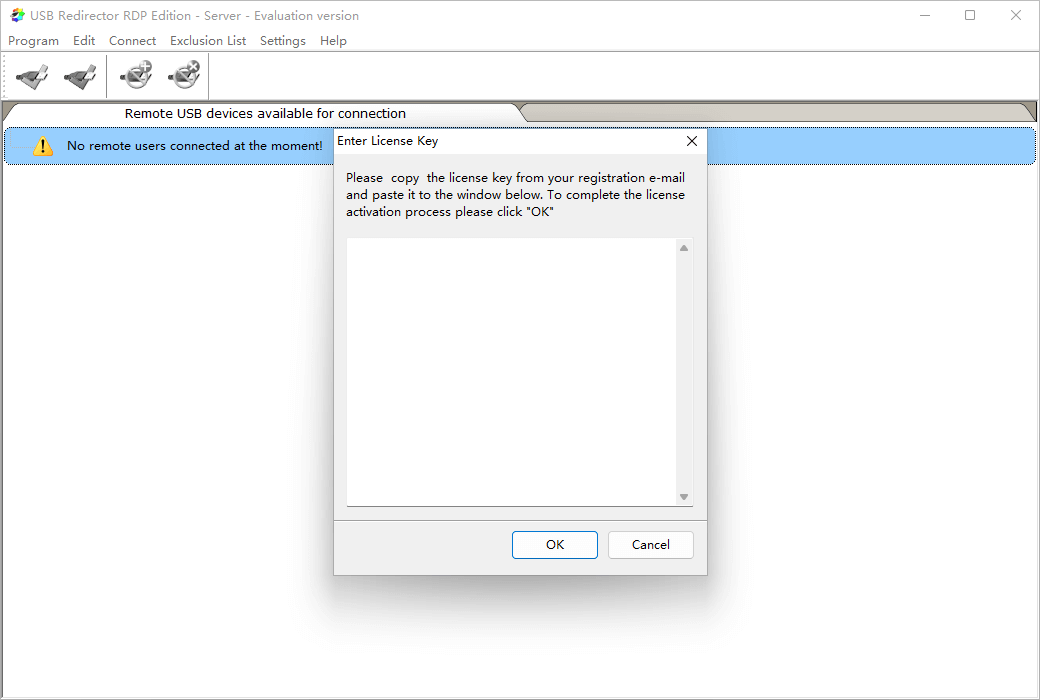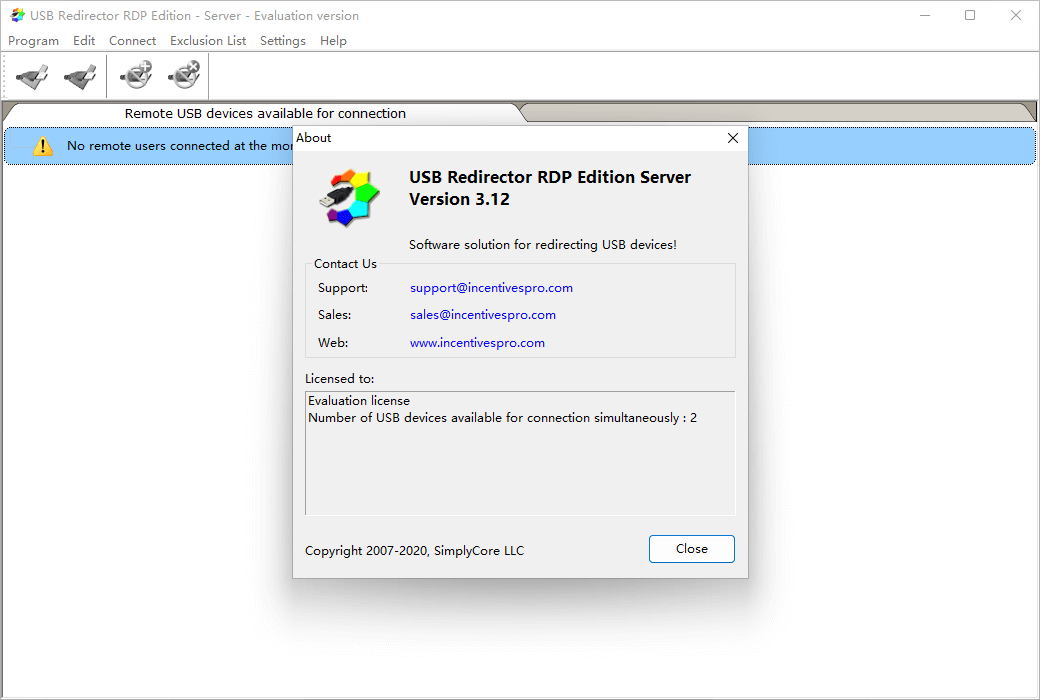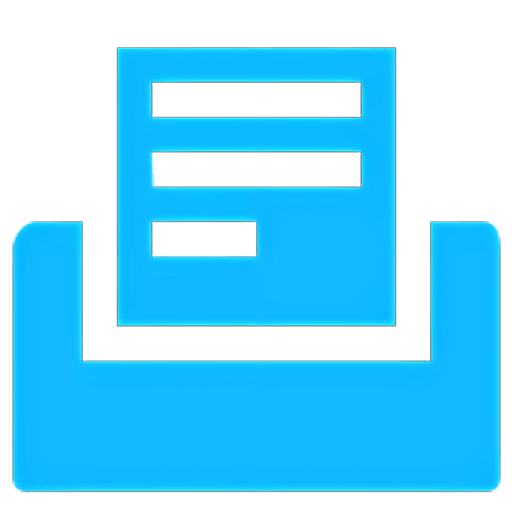ログインで機能制限解除
 USB Redirector RDP USBデバイスリダイレクトソフトウェア
USB Redirector RDP USBデバイスリダイレクトソフトウェア

キャンペーンルール
1、開催期間:{{ info.groupon.start_at }} ~ {{ info.groupon.end_at }}。
1、開催期間:売り切れ次第終了。
2、有効期限:{{ info.groupon.expire_days * 24 }}時間。
3、必要人数:{{ info.groupon.need_count }}人。
グループ購入のご案内
1、グループ購入フロー:参加/主催→支払い→規定人数達成で成立
2、規定人数に満たない場合、グループ購入は不成立(支払額全額返金)
3、商品毎に必要人数・期間が異なります(詳細は各商品ページで確認)
USB Redirector RDP版では、リモートデスクトップを介して作業中にUSBデバイスをリモートコンピュータにリダイレクトすることができます。サーバ部品とワークステーション部分の2つの部分から構成されています。したがって、ワークステーションに接続されたUSBデバイスは、リモートPC、仮想マシン、またはターミナルサーバで使用できます。USB Redirector RDP版は仮想デスクトップ/VDIソリューションに最適で、USBデバイスをリモート仮想マシンにリダイレクトする必要があります。
柔軟でシンプルで安全なため、従業員のために仮想デスクトップ環境を使用する企業が増えています。各ユーザーは、リモートデスクトップで作業することで、仮想デスクトップ上のRDPセッション中にワークステーションまたはシンクライアントに接続されたUSBデバイスにアクセスする必要がある場合があります。USB Redirector RDP版はこれを可能にします!
このソリューションは、VMの1つを1人のユーザーだけが使用するシングルユーザーアプリケーションに最適です。デバイスをターミナルサーバにリダイレクトするときにも使用できます。ただし、Windowsの具体的な詳細のため、すべてのUSBデバイスはリダイレクトされたシステム内でグローバルであることに注意してください。
これは、ソフトウェアを開いたままにする必要がないことを意味します。構成が完了すると、プログラムを閉じることができます。USB Redirector RDPは、ユーザーログインや再起動がなくても動作します。共有しているすべてのデバイスは共有状態を維持します。
USB Redirector RDPワークステーション版は無料のソフトウェアで、任意の数のワークステーションで使用できます。
USB Redirector RDP Edition Server側はライセンスを購入する必要があります。
ライセンスにより、一定数のデバイスを接続できます。デバイス数は、ユーザーごとではなくサーバごとです。
システム要件:
Windows Desktop/Laptop:
- Windows 11
- Windows 10
- Windows 8.1
- Windows 8
- Windows 7
- Windows Vista
- Windows XP (SP3 or newer)
Windows Server (including Server Core and Hyper-V):
- Windows 2019
- Windows 2016
- Windows 2012 R2
- Windows 2012
- Windows 2008 R2
- Windows 2008
- Windows 2003 (SP1 or newer)

公式サイト:https://www.incentivespro.com/usb-redirector-rdp.html
ダウンロードセンター:https://usb-redirector-rdp.apsgo.cn
代替ダウンロード:N/A
出荷時間:手動処理
実行プラットフォーム:Windows
インタフェース言語:英語のインタフェース表示をサポートします。
更新手順:現在のバージョンは一生有効で、イテレーション更新のアップグレードをサポートします。例:v 3.x
購入前の試用:15日間の無料試用期間、2 USBデバイスを共有
出荷方法:購入後、アクティベーション情報はメールで注文時のメールボックスに送信され、同時にパーソナルセンター、私の注文書で対応する製品アクティベーションコードを表示することができます。
デバイス数:サーバコンピュータを1台インストールできます。
コンピュータを交換するには:元のコンピュータをアンインストールして、新しいコンピュータをアクティブにします。
ブートストラップをアクティブにするには:USB Redirector RDP Edition Server側--> ;ヘルプメニューにアクティベーションを登録します。
特別な説明:追加します。

業務提携のお問合せ
{{ app.qa.openQa.Q.title }}
Workstationエンド機能-同じUSBデバイスを個別に共有しますか?
同じUSBデバイスがコンピュータに複数挿入されている場合、共有すべきデバイス、共有すべきデバイスを選択できます。デバイスを共有することで、リモートコンピュータにリダイレクトできます。
同じUSBデバイスを区別するのを支援するために、 ;USB Redirector RDP版には、USBデバイスに挿入されたポート番号またはデバイスのシリアル番号(存在する場合)が表示されます。デバイスを共有する場合は、 ;USB Redirector RDP Editionは、USBポート番号(またはシリアル番号)を記憶します。デバイスは、再挿入後も共有を解除するまで共有状態を維持します。
シリアル番号のないUSBデバイスを別のUSBポートに再挿入すると、USB Redirector RDP Editionが別のデバイスとして扱われることに注意してください。USBポート番号またはシリアル番号以外に、デバイスを区別する方法はありません。
より良い体験を得るために、各デバイスにカスタムデバイス名を割り当てることができます。
例:
1-2 USBポートに挿入された暗号化された犬を共有できます。他のポートに挿入された他の暗号化された犬は共有されないままになります。